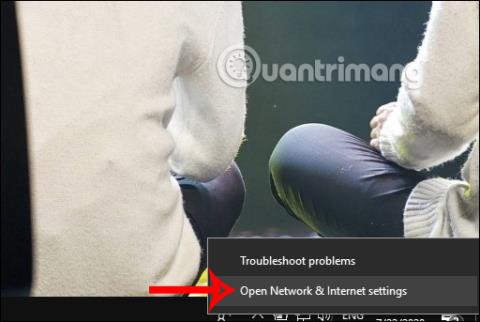Το Google DNS είναι σήμερα μια ευρέως χρησιμοποιούμενη υπηρεσία για την αύξηση της ταχύτητας πρόσβασης στο Διαδίκτυο . Με το DNS, η Google θα αυξήσει την ασφάλεια κατά την περιήγησή μας στο Διαδίκτυο, ιδιαίτερα την πρόληψη του phishing μέσω φιλτραρίσματος και τη δυνατότητα πρόσβασης σε αποκλεισμένους ιστότοπους.
Για μεγάλο χρονικό διάστημα, η φράση DNS ήταν γνωστή στους χρήστες του Διαδικτύου, ως σύστημα επίλυσης ονομάτων, μόνο ένα σύστημα που επιτρέπει τη δημιουργία αντιστοιχίας μεταξύ διευθύνσεων IP και ονομάτων τομέα. Αυτό σημαίνει ότι το DNS θα μεταφράσει ένα όνομα τομέα σε διεύθυνση IP για αναγνώριση στο δίκτυο. Επί του παρόντος, υπάρχουν πολλά ποιοτικά DNS από τα οποία μπορούμε να επιλέξουμε, όπως DNS της Σιγκαπούρης, VNPT DNS, OpenDNS DNS,... από τα οποία χρησιμοποιείται συνήθως το Google DNS. Και το DNS Google 8.8.8.8 8.8.4.4 χρησιμοποιείται από πολλούς ανθρώπους. Το παρακάτω άρθρο θα σας καθοδηγήσει πώς να αλλάξετε το DNS Google 8.8.8.8 8.8.4.4.
Οδηγίες για την αλλαγή του Google DNS 8.8.8.8 και 8.8.4.4
Βήμα 1:
Στη διεπαφή του υπολογιστή σας, κάντε κλικ στο εικονίδιο σύνδεσης δικτύου στη γραμμή εργασιών και επιλέξτε Άνοιγμα Κέντρου δικτύου και κοινής χρήσης .

Βήμα 2:
Στη συνέχεια, εμφανίστε τη διεπαφή κατάστασης δικτύου στις Ρυθμίσεις των Windows. Κάντε κύλιση προς τα κάτω και κάντε κλικ στο Κέντρο δικτύου και κοινής χρήσης .

Βήμα 3:
Στη συνέχεια μεταφερόμαστε αμέσως στη διεπαφή του Κέντρου δικτύου και κοινής χρήσης. Εδώ συνεχίζετε να κάνετε διπλό κλικ στο όνομα του δικτύου στο οποίο συνδέεστε στον υπολογιστή σας.

Τώρα εμφανίστε τη νέα διεπαφή, κάντε κλικ στο Ιδιότητες .

Βήμα 4:
Εμφανίζοντας τη νέα διεπαφή, ο χρήστης κάνει κλικ στο πρωτόκολλο Internet Έκδοση 4 (TCP/IPv4) .

Στη διεπαφή Ιδιοτήτων του πρωτοκόλλου Διαδικτύου Έκδοση 4 (TCP/IPv4), επιλέξτε Χρήση της ακόλουθης διεύθυνσης διακομιστή DNS και, στη συνέχεια, συμπληρώστε τις αντίστοιχες παραμέτρους για το Google DNS όπως φαίνεται παρακάτω.
Τέλος κάντε κλικ στο OK για να ολοκληρώσετε. Το δίκτυο θα επαναφορτωθεί αυτόματα σύμφωνα με το DNS που έχει εισαγάγει η Google.

Εάν χρησιμοποιείτε διεύθυνση IPv6, επιλέξτε TCP/IPv6 και εισαγάγετε τις ακόλουθες 2 τιμές αντί για 8.8.8.8 και 8.8.4.4:
- Προτιμώμενος διακομιστής DNS: 2001:4860:4860::8888 (συντομογραφία) ή 2001: 4860: 4860: 0: 0: 0: 0: 8888 (πλήρης έκδοση)
- Εναλλακτικός διακομιστής DNS: 2001:4860:4860::8844 ή 2001: 4860: 4860: 0: 0: 0: 0: 8844
Εκτός από την πρόσβαση στο εικονίδιο δικτύου στη γραμμή εργασιών, μπορείτε να μεταβείτε στον Πίνακα Ελέγχου και να κάνετε κλικ στην Προβολή κατάστασης δικτύου και εργασιών. Στη συνέχεια, κάνετε επίσης κλικ στο όνομα του δικτύου και κάνετε το ίδιο όπως παραπάνω.

Δείτε περισσότερα: